CDH5 部署三部曲之一:准备工作
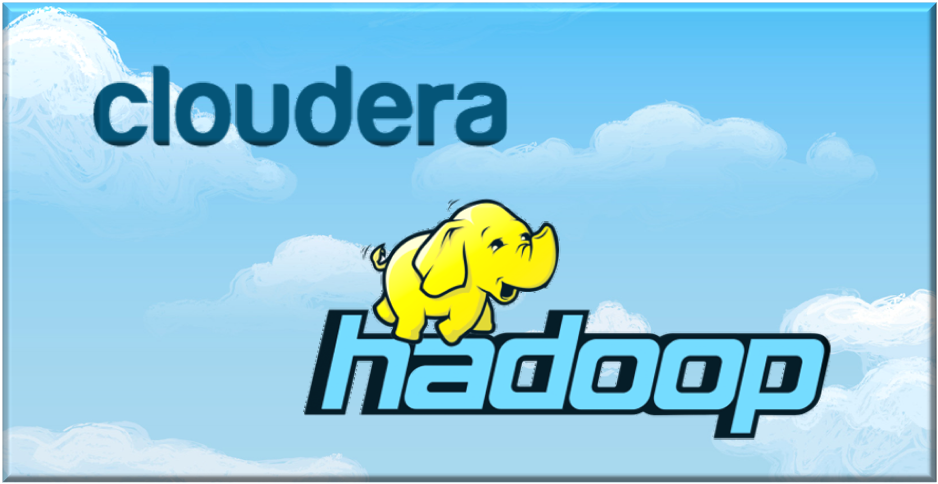
欢迎访问我的 GitHub
这里分类和汇总了欣宸的全部原创(含配套源码):https://github.com/zq2599/blog_demos
系列介绍
《CDH5 部署三部曲》共三篇文章,对 CDH5.7.2 版本的准备、部署、启动、设置等环节进行实战,内容如下:
第一篇:《准备工作》,即 CDH 集群中每一台机器都要做的操作;
第二篇:《部署和设置》,本章完成 CDH 集群部署和启动;
第三篇:《问题总结》,列出实战中遇到的问题及解决办法;
系列文章链接
版本信息
CentOS:7.6.1810
Python: 2.7.5(操作系统自带)
CM 包:cloudera-manager-centos7-cm5.7.2_x86_64.tar.gz
服务器规划
本次搭建的 CDH 集群一共用到三台机器,一台 master,另外两台是 agent:
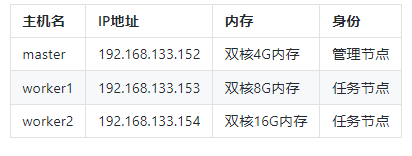
文件下载
cm 下载地址: http://archive.cloudera.com/cm5/cm/5/ ,找到自己需要的 cm 包下载,本次实战用的是 cloudera-manager-centos7-cm5.7.2_x86_64.tar.gz ,如下图红框:

parcel 下载地址: http://archive.cloudera.com/cdh5/parcels ,本次实战用到的是 CDH-5.7.2-1.cdh5.7.2.p0.18-el7.parcel ,请下载下图红框中的三个文件,注意一共要下载三个文件:
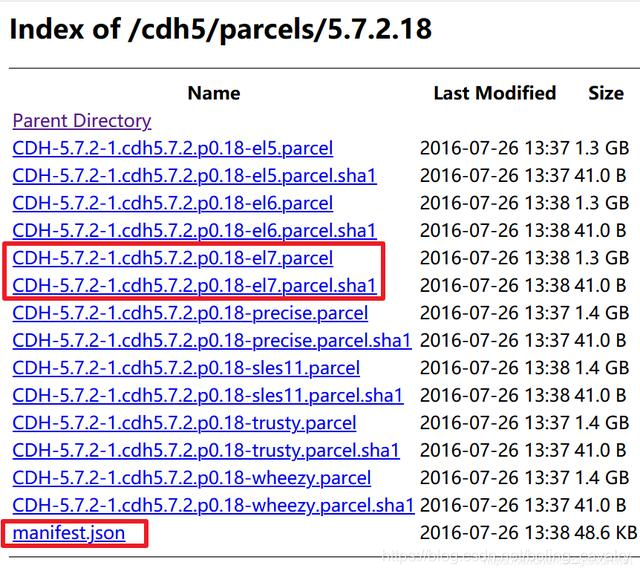
所有机器都要做的相同操作
以下操作需要 master、worker1、worker2 各自做一遍:
本次实战在所有机器上的操作,都使用 root 账号;
确保所有机器都可以用 SSH 工具远程登录;
安装时间同步工具:
时间同步:
关闭和禁用防火墙:
关闭 SELINUX:打开文件 /etc/selinux/config ,找到 SELINUX=xxx 那一行,改为 SELINUX=disabled ,如下图红框:

关闭 swap:打开文件 /etc/fstab ,找到带有 swap 的那一行,注释掉,如下图红框:
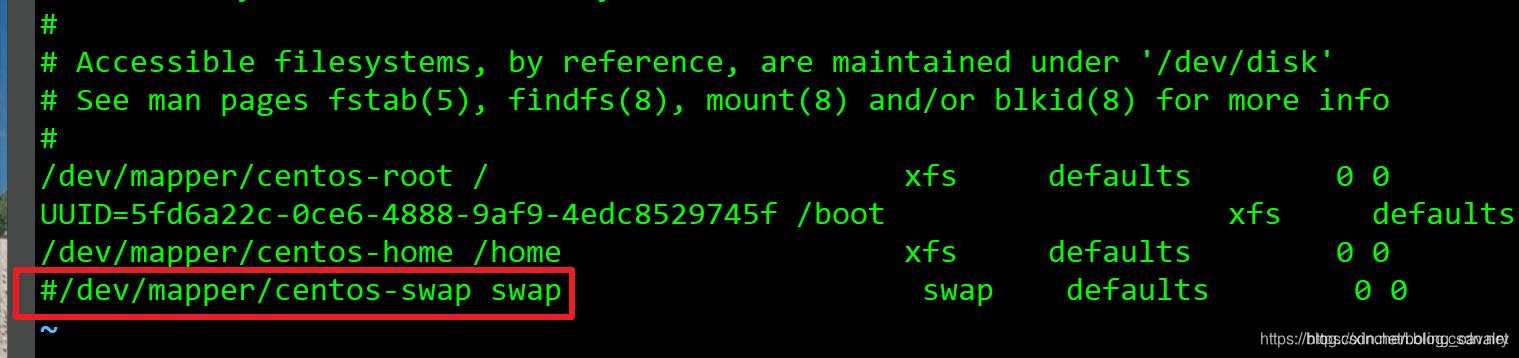
重启电脑;
新建文件夹 /usr/lib/jvm
安装 JDK,我这里下载的是 jdk-8u191-linux-x64.tar.gz ,解压后是个名为 jdk1.8.0_191 的文件夹,将此文件夹放在 /usr/lib/jvm 目录下;
打开文件 /etc/profile ,在尾部增加以下内容:
使配置生效:
CDH 默认的 JDK 目录是 /usr/java/default ,因此要创建软链接,执行以下命令:
检查 Python 是否可用,如果没有还请自行安装,本次用到的是 2.6 或者 2.7 版本:

安装多个依赖包:
创建目录:
把前面准备好的文件 cloudera-manager-centos7-cm5.7.2_x86_64.tar.gz 上传到 master ,执行以下命令将该文件解压到 /opt/cloudera-manager 目录:
创建账号 cloudera-scm :
编辑文件 config.ini :
修改 server_host 的值,改为 master ,如下图红框所示:
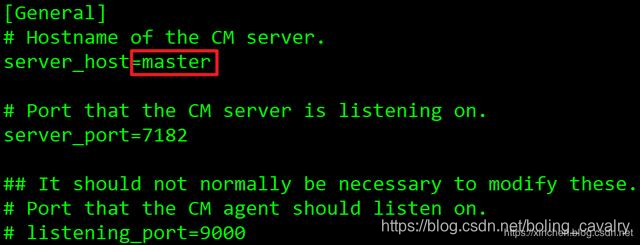
新建目录 /usr/share/java/ ,将刚才下载的 mysql-connector-java-5.1.34.jar 放入该目录,并改名为 mysql-connector-java.jar
三台电脑相互免密码登录设置
三台电脑的/etc/hosts 文件,都增加以下相同内容:
三台电脑都执行命令: ssh-keygen 然后四个回车完成 ssh 公私钥创建;
在 master 执行 ssh-copy-id root@worker1 、 ssh-copy-id root@worker2
在 worker1 执行 ssh-copy-id root@master 、 ssh-copy-id root@worker2
在 worker2 执行 ssh-copy-id root@master 、 ssh-copy-id root@worker1
至此,准备工作全部完成,请确保所有机器都做了上述操作,下一篇会用这些机器来完成部署。
欢迎关注 InfoQ:程序员欣宸
版权声明: 本文为 InfoQ 作者【程序员欣宸】的原创文章。
原文链接:【http://xie.infoq.cn/article/56b8f9e5f9d0268b437a123b6】。文章转载请联系作者。










评论